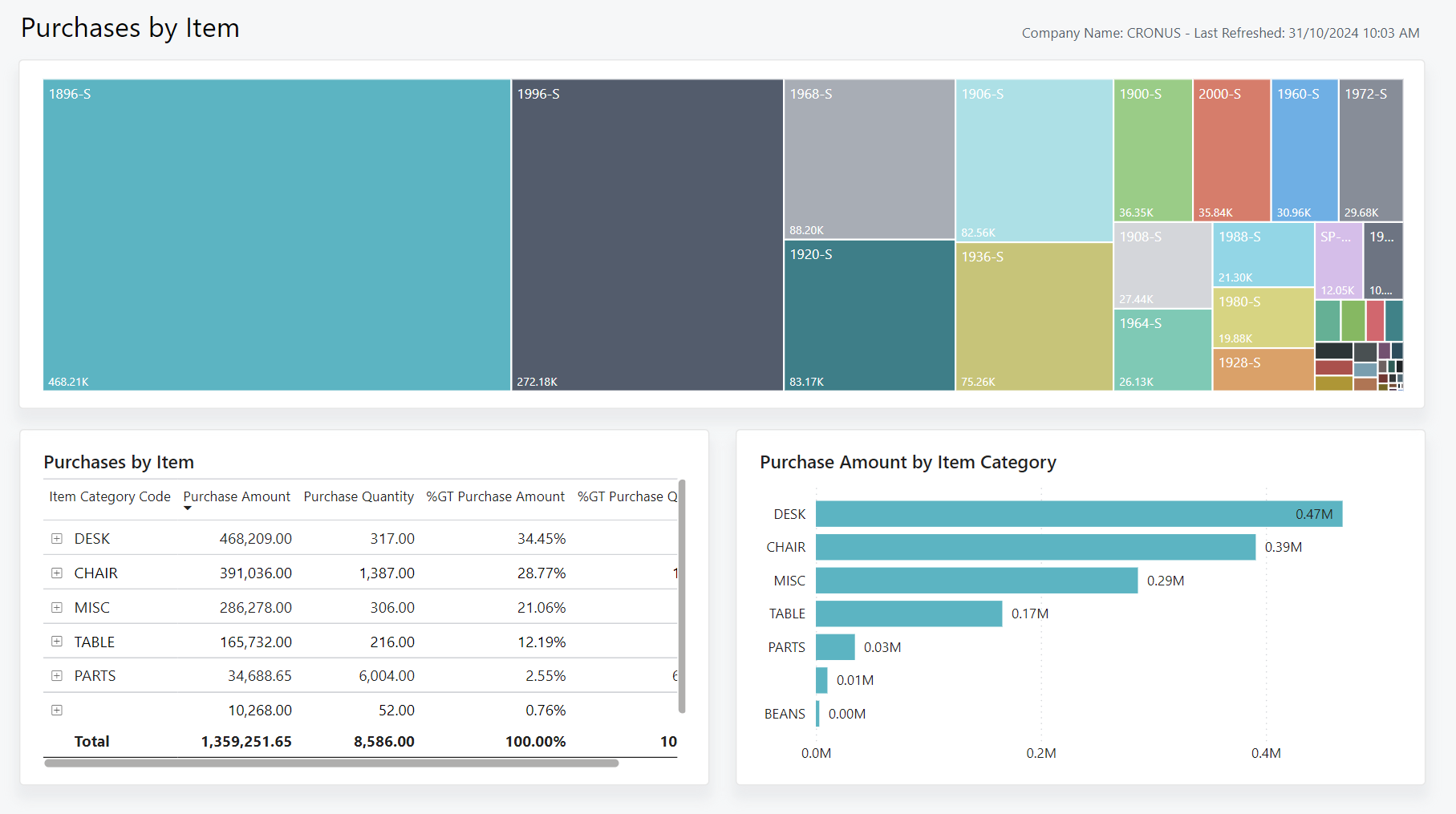Einkäufe nach Artikel (Power BI-Bericht)
GILT FÜR: Allgemein verfügbar in Business Central 2024 Veröffentlichungszyklus 2 (Version 25.1).
Der Bericht Einkäufe nach Artikel vermittelt ein klares Bild Ihrer Artikeleinkäufe. Er zeigt wichtige Kennzahlen für jeden Artikel oder jede Artikelkategorie an, z. B. Einkaufsbetrag und -mengen zusammen mit den Einstandsbeträgen.
Den Bericht verwenden
Der Bericht hilft Einkaufsabteilungen, welche die Einkaufsaktivitäten der Organisation genau überwachen möchten.
Die Einkaufsleitung möchte sich ein klares Bild über die Einkaufsaktivitäten und deren Übereinstimmung mit den geschäftlichen Zielen verschaffen. Verwenden Sie den Bericht, um für jeden Artikel oder jede Artikelkategorie Einkaufsbeträge und -mengen nachzuverfolgen. Sie können diesen Bericht auch verwenden, um Abweichungen in den Einkaufsdaten zu finden, den Einkaufsprozess zu optimieren und Kosten zu senken.
Fachkräfte im Einkauf treffen Kaufentscheidungen für bestimmte Artikel oder Kategorien. Sie möchten sicherstellen, dass Sie fundierte Entscheidungen treffen und das beste Preis-Leistungs-Verhältnis für das Unternehmen erzielen. Verwenden Sie diesen Bericht, um für Artikel oder Kategorien Einkaufsbeträge und -mengen nachzuverfolgen.
Key Performance Indicators (KPIs)
Der Bericht Einkäufe nach Artikel enthält die folgenden KPIs und Kennzahlen:
Wählen Sie den Link für eine KPI aus, um mehr darüber, ihre Bedeutung, ihre Berechnung und welche Daten bei der Berechnung verwendet werden, zu erfahren.
Tipp
Sie können die KPIs, die in den Power BI-Berichten angezeigt werden, ganz einfach mit Ihren Geschäftszielen vergleichen. Weitere Informationen finden Sie unter Verfolgen Sie Ihre Geschäfts-KPIs mit Power BI-Metriken nach.
Im Bericht verwendete Daten
Der Bericht verwendet Daten aus den folgenden Tabellen in Business Central:
- Wertposten
- Einkaufszeile
- Option
Den Bericht testen
Sie können den Bericht hier ausprobieren: Einkäufe nach Artikel
Tipp
Wenn Sie die Strg-Taste gedrückt halten und gleichzeitig den Berichtslink auswählen, wird der Bericht in einer neuen Browserregisterkarte geöffnet. So können Sie auf der aktuellen Seite bleiben und den Bericht in der anderen Browserregisterkarte ansehen.
Siehe auch
KPIs mit Power BI-Metriken verfolgen
Power BI-Einkaufs-App
Ad-hoc-Analysen von Einkaufsdaten
Integrierte Einkaufsberichte
Einkaufsanalysen – Übersicht
Einkauf – Übersicht